word如何快速输入上下形式的竖式分数?
1、打开Word文档。

2、点击“插入—公式”。
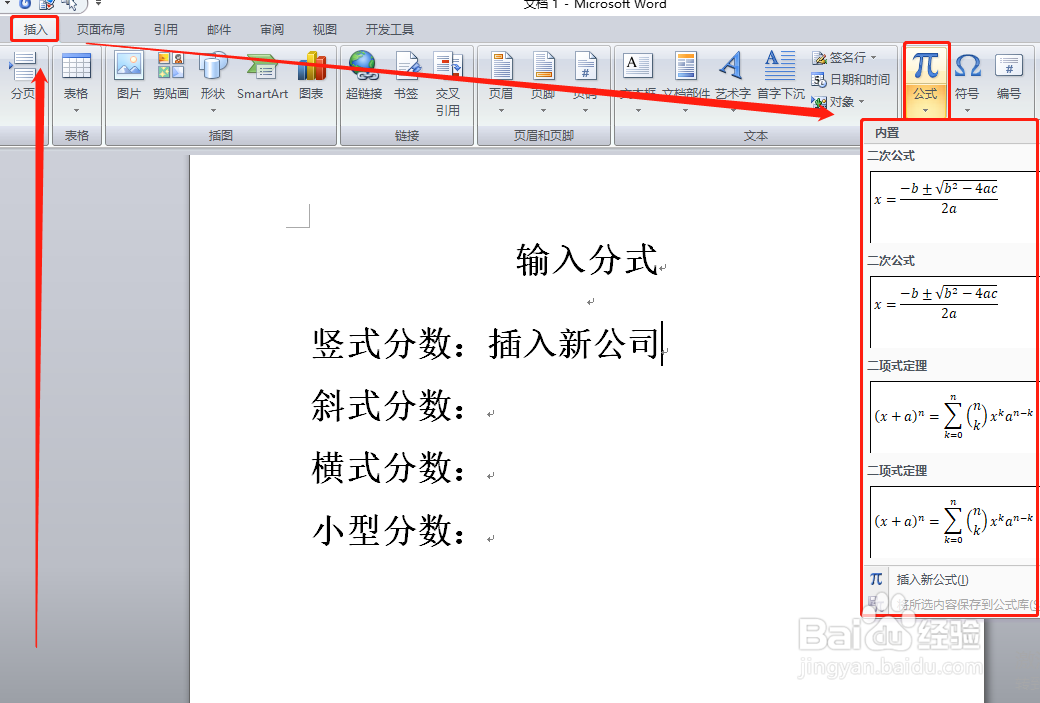
3、在“公式”的下拉菜单中,点击“插入新公式”。
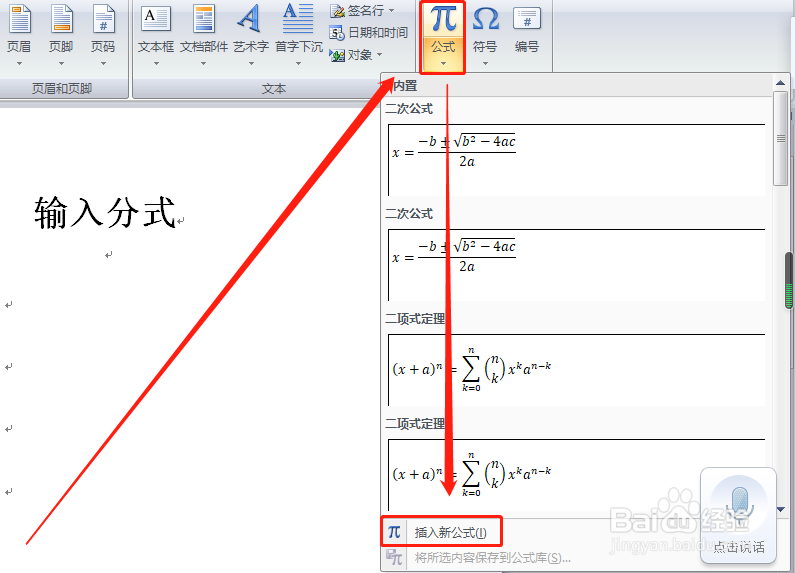
4、弹出“设计”工具栏。
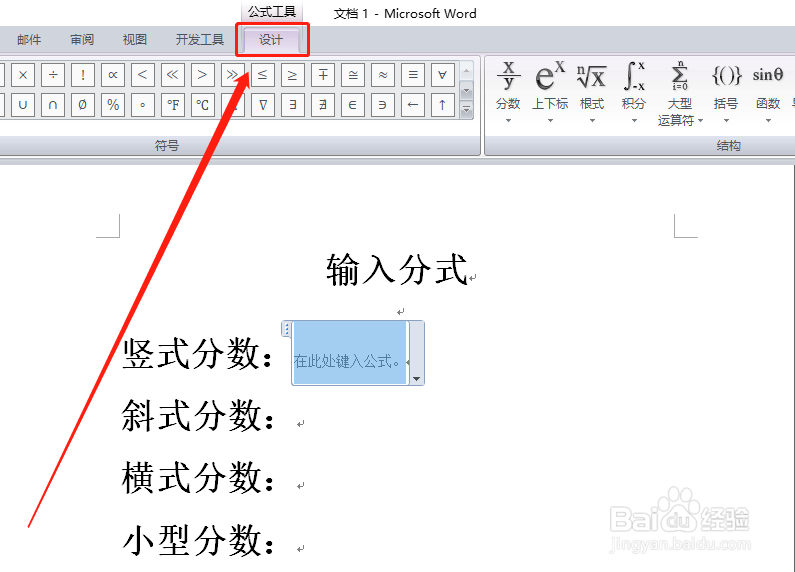
5、点击“设计”工具栏中的分数,在下拉菜单中点选“分数(竖式)”。
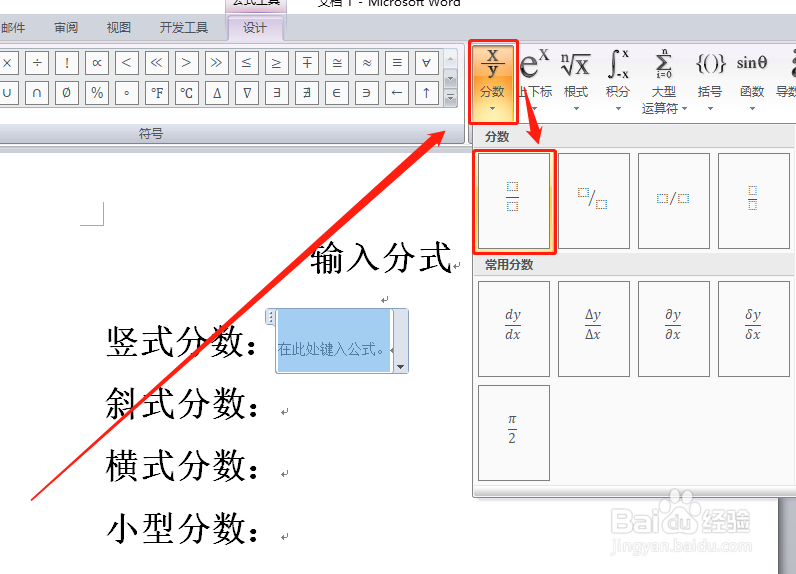
6、得到竖式分数窗口。
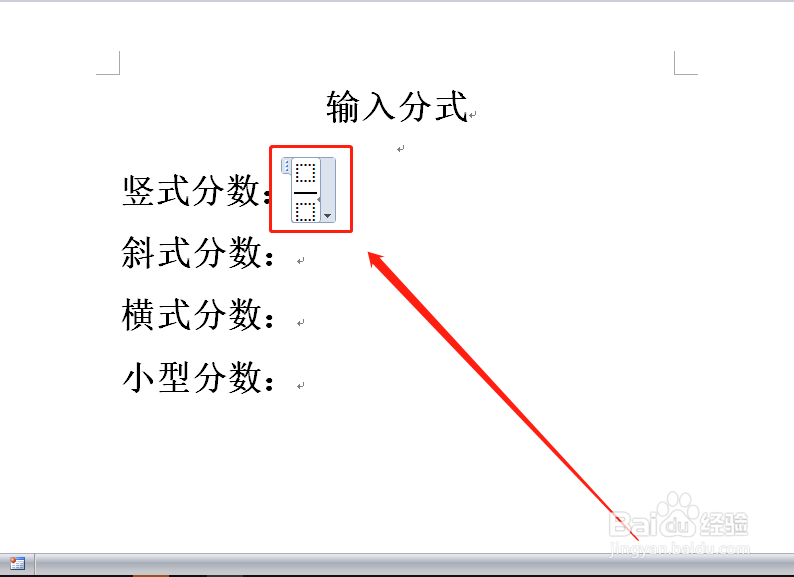
7、选择方框,分别输入分子和分母。
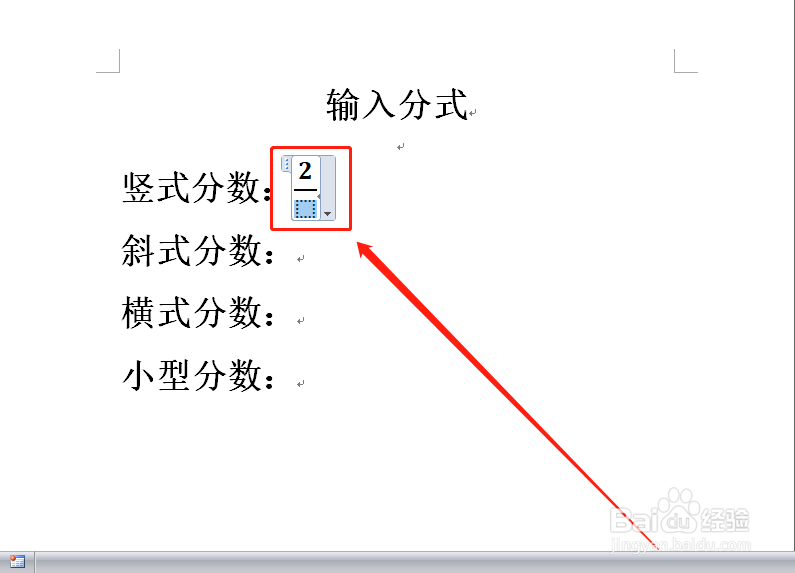
8、竖式分数就得到了。
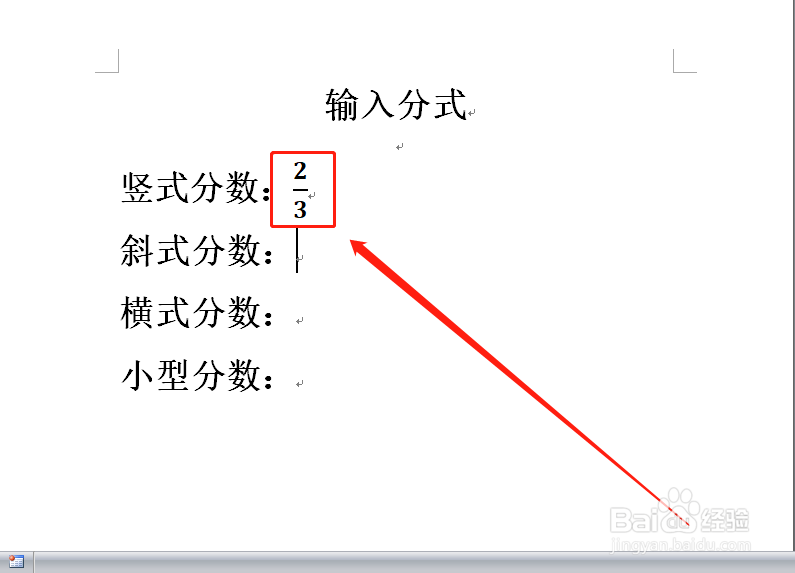
1、输入规范的分数,对于Word文档的规范和美观度具有重要的意义。
2、输入的方法就是调出分数的各个形式,然后再输入分子和分母。
3、感谢您对小编的关注!
了解更多知识,请参见下面链接。
声明:本网站引用、摘录或转载内容仅供网站访问者交流或参考,不代表本站立场,如存在版权或非法内容,请联系站长删除,联系邮箱:site.kefu@qq.com。